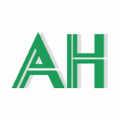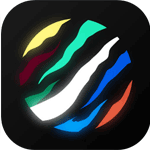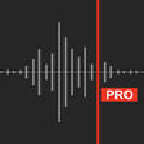电脑版钉钉如何安装教程
在现代办公环境中,沟通与协作工具的选择至关重要。钉钉作为一款专为企业打造的在线沟通与协作平台,不仅提供了丰富的功能,还具备高度的安全性和稳定性。本文将详细介绍如何在电脑上安装钉钉,帮助用户快速上手这一高效的办公工具。
一、准备工作
在安装钉钉之前,用户需要做好以下准备工作:
1. 检查系统要求:确保你的电脑操作系统版本符合要求,钉钉支持windows 7及以上版本和macos x 10.8及以上版本。
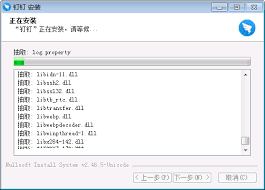
2. 网络连接:保持计算机网络连接正常,以便下载和安装钉钉。
3. 关闭安全软件:某些杀毒软件或电脑管家可能会阻止钉钉的安装,需要在安装前暂时关闭这些软件。
二、下载安装包
1. 访问官网:打开浏览器,输入钉钉的官方网站地址([www.dingtalk.com](http://www.dingtalk.com)),进入钉钉官网。
2. 选择下载版本:在官网首页,找到并点击“下载”按钮,选择适合自己电脑操作系统的版本(windows或macos),点击下载。
3. 下载完成:下载完成后,你会得到一个安装包文件,通常是“dingtalk_setup.exe”或“dingtalk.dmg”。
三、安装过程
1. 双击安装包:找到下载好的安装包文件,双击打开。
2. 选择安装路径:在安装界面中,可以选择安装路径。建议保持默认设置,避免安装在c盘或系统盘,以保证程序运行顺畅。
3. 开始安装:点击“安装”按钮,等待安装过程完成。在安装过程中,需要同意服务条款和隐私协议。
4. 完成安装:安装完成后,桌面上会出现钉钉的图标,双击即可运行。
四、初始化设置
1. 登录账号:首次打开钉钉,需要输入手机号码或邮箱进行注册或登录。如果已经在手机上使用过钉钉,可以直接扫描二维码登录。
2. 完善个人资料:登录后,根据提示完善个人资料,包括姓名、部门、职位等。
3. 设置工作通知:根据个人需求,设置工作通知的提醒方式和频率。
五、功能介绍与测试
1. 功能模块:钉钉电脑版提供了消息、通讯录、工作台等多个功能模块。在消息模块,可以与同事或客户进行单聊或群聊,发送文字、表情、图片、文件等,还可以进行音视频通话。在通讯录模块,可以查看企业内部的组织架构和成员列表。在工作台模块,可以使用钉钉提供的各种办公应用,如审批、日志、考勤、文档等。
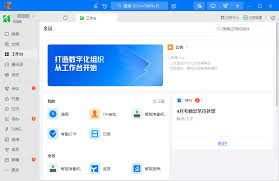
2. 功能测试:在完成初始化设置后,建议进行简单的功能测试,确保钉钉能够正常运行,各项功能也能正常使用。
六、日常维护与更新
1. 定期更新:钉钉官方会不定期发布更新补丁和新版本,以提高软件的安全性和功能性。用户需要及时进行更新,以保证软件的正常运行。
2. 清理优化:在日常使用过程中,注意对钉钉进行一些简单的清理和优化,如清除缓存、及时关闭不必要的功能和窗口等,以保证软件的高效运行。
通过以上步骤,用户可以轻松地在电脑上安装并配置钉钉,享受高效便捷的办公体验。无论是大型企业还是小微企业,钉钉都能提供全方位的沟通与协作支持,助力企业提升运营效率和管理水平。